HL-5380DN
FAQ et Diagnostic |

HL-5380DN
Date: 12.11.2024 ID: faq00100066_000
Le message d'erreur "Aucun appareil pris en charge trouvé" s'affiche sur l'écran Brother iPrint&Scan (appareil mobile).
Ce message d'erreur se produit lorsque l'application Brother iPrint&Scan ne parvient pas à détecter votre appareil Brother.
Référez-vous aux étapes ci-dessous pour résoudre ce problème.
- Votre appareil Brother est-il configuré pour un réseau?
- Avez-vous déménagé ou changé l'environnement de votre réseau sans fil (Wi-Fi)?
- Votre appareil Brother est-il allumé?
- Confirmer les paramètres de votre appareil mobile.
- Confirmer que votre appareil Brother soit connecté au réseau.
- Confirmer les paramètres et la connexion au point d'accès/routeur sans fil.
- Etapes 1 à 6 ont été confirmées mais n'ont pas résolu le problème.
Etape 1: Votre appareil Brother est-il configuré pour un réseau?
Si votre appareil est directement connecté à un ordinateur à l'aide d'un câble USB, vous devez joindre votre appareil à un réseau câblé ou sans fil. Pour plus d'informations sur la connexion de votre appareil Brother à un réseau, reportez-vous au Guide d'installation rapide.
> Le dernier Guide d'installation rapide est disponible dans la section Manuels de ce site web.
Etape 2: Avez-vous déménagé ou changé l'environnement de votre réseau sans fil (Wi-Fi)?
Si vous avez déménagé, changé de fournisseur d'accès à Internet, remplacé votre routeur sans fil ou votre point d'accès, ou modifié ses paramètres, vous devez configurer à nouveau la connexion au réseau sans fil (Wi-Fi). Pour plus d'informations sur la connexion de votre appareil Brother à un réseau, reportez-vous au Guide d'installation rapide.
> Le dernier Guide d'installation rapide est disponible dans la section Manuels de ce site web.
Etape 3: Votre appareil Brother est-il allumé?
Si l'écran de l'appareil est vide, l'appareil n'est pas allumé ou est en mode veille.
- Appuyez sur n'importe quel bouton de l'appareil pour voir s'il se réveille du mode veille.
- Si ce n'est pas le cas, assurez-vous que l'appareil est branché sur une prise de courant alternatif en état de marche et mettez tous les interrupteurs d'alimentation sur ON.
- Si l'appareil ne s'allume pas bien que vous ayez essayé de l'allumer et de l'éteindre, contactez le service clientèle de Brother à partir de "Nous contacter".
- Si l'appareil est sous tension, mais que vous ne pouvez toujours pas imprimer, passez à la section suivante.
Etape 4: Confirmez les paramètres de votre appareil mobile.
-
Les paramètres de connexion Wi-Fi sont-ils activés?
L'application Brother iPrint&Scan ne peut pas être utilisée sur un réseau de données cellulaires (5G/4G/3G/E/LTE). Votre appareil mobile doit être connecté à votre réseau sans fil. Pour cela, activez le Wi-Fi.
-
(version iOS ou plus récente)
Assurez-vous que Brother iPrint&Scan a l'autorisation d'accéder au réseau local..
Paramètres > iPrint&Scan > Réseau local
Etape 5: Confirmez que votre appareil Brother est connecté au réseau.
-
Éteignez votre appareil Brother. Attendez quelques secondes, puis rallumez-la.
Attendez au moins trois minutes pour que l'appareil rejoigne le réseau. Démarrez ensuite l'application Brother iPrint&Scan.
-
Votre appareil Brother est-il connecté au même réseau que l'appareil mobile?
Si votre appareil Brother est connecté à un réseau Wi-Fi (SSID), confirmez que l'appareil mobile et votre appareil Brother sont connectés au même réseau Wi-Fi (SSID).
Reportez-vous aux étapes suivantes pour confirmer la connexion au même réseau Wi-Fi (SSID).
Confirmer le réseau de l'appareil Brother
-
Imprimez le Rapport de configuration réseau (Liste). Veuillez cliquer ici pour apprendre comment imprimer le Rapport de configuration réseau (Liste).
Le rapport de configuration du réseau répertorie la configuration actuelle du réseau, y compris les paramètres du serveur d'impression réseau (SSID, adresse IP, etc.).
- Localisez le nom du réseau "<NOM (SSID)> (SSID : Service Set ID) sur le rapport de configuration du réseau (liste). Votre appareil Brother est connecté à ce nom SSID.
Confirmer le réseau de l'appareil mobile
- Appuyez sur l'icône des paramètres et confirmez que le paramètre Wi-Fi est activé.
- Appuyez sur Wi-Fi et confirmez que le SSID est le même que celui auquel votre appareil Brother est connecté. Si ce n'est pas le cas, choisissez le SSID auquel l'appareil Brother est connecté.
-
Imprimez le Rapport de configuration réseau (Liste). Veuillez cliquer ici pour apprendre comment imprimer le Rapport de configuration réseau (Liste).
Etape 6: Confirmer les paramètres et la connexion du point d'accès/routeur sans fil.
-
Y a-t-il plusieurs points d'accès/routeurs sans fil entre votre appareil mobile et l'appareil Brother?
Si votre appareil mobile et l'appareil Brother sont connectés à des points d'accès/routeurs sans fil différents, il se peut que l'appareil mobile ne puisse pas trouver l'appareil Brother en fonction de la configuration du point d'accès/routeur sans fil.
<Exemple de connexion erronée>
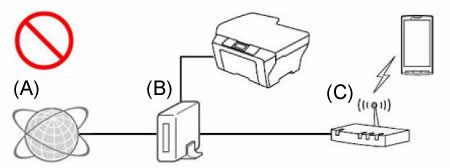
- (A) Internet
- (B) Router
- (C) Wireless access point/router (fonction routeur activée)
<Exemple de connexion correcte1>
Reconnectez (avec ou sans fil) votre appareil Brother au même point d'accès/routeur que celui auquel l'appareil mobile est connecté.
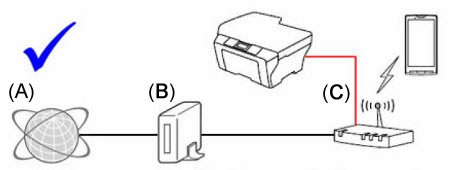
- (A) Internet
- (B) Router
- (C) Wireless access point/router (fonction routeur activée)
<Exemple de connexion correcte2>
Désactivez la fonction routeur du point d'accès/routeur (par exemple DHCP) auquel vous êtes connecté.
Pour plus d'informations sur la désactivation de la fonction routeur, veuillez consulter le guide de l'utilisateur du point d'accès/routeur..
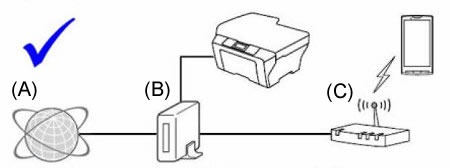
- (A) Internet
- (B) Router
- (C) Wireless access point/router (fonction routeur désactivée)
-
Les fonctions de sécurité du point d'accès/routeur sans fil bloquent-elles la connexion ??
Si la fonction visant à empêcher la communication entre les appareils connectés, telle que le filtrage des adresses MAC et « Privacy Separator »/« isolation du réseau », est réglée pour s'exécuter, l'appareil mobile ne pourra pas trouver l'appareil Brother. Si ces fonctions sont en cours d'exécution, désactivez temporairement les paramètres.
Si vous ne connaissez pas la configuration de la fonction de sécurité, consultez le fabricant de votre point d'accès/routeur sans fil ou demandez à votre administrateur réseau..
Pour plus de détails sur le "Séparateur de confidentialité" / "L'isolation du réseau" / le filtrage des adresses Mac, veuillez vous référer au paramètres de fonction de votre WLAN access point.
Etape 7: Les étapes 1 à 6 ont été confirmées mais n'ont pas permis de résoudre le problème.
Si vous disposez d'un PC, connectez-le au réseau et vérifiez que l'appareil Brother est en mesure d'imprimer.
Pour plus d'informations sur la manière de connecter votre PC au réseau, veuillez vous réféer au Guide d'installation rapide. La dernière version du Guide d'installation rapide est disponible dans la section "Manuels" de ce site web.
Si votre PC est connecté au même réseau que votre appareil Brother et votre appareil mobile, vérifiez la connexion en imprimant depuis votre PC vers votre appareil Brother. Si vous ne pouvez pas imprimer à partir de votre PC, reportez-vous à la section "Je ne peux pas imprimer en réseau" pour résoudre le problème.
Si vous pouvez imprimer à partir de votre PC, désinstallez et réinstallez l'application Brother iPrint&Scan à partir de Google Play ou de l'Apple Store.
HL-1210W, HL-2135W, HL-2250DN, HL-2270DW, HL-3070CW, HL-5350DN, HL-5370DW, HL-5380DN
Pour toute assistance supplémentaire, contactez le service clientèle de Brother:
Commentaires sur le contenu
Ce formulaire a pour seul but de nous faire part de vos commentaires.